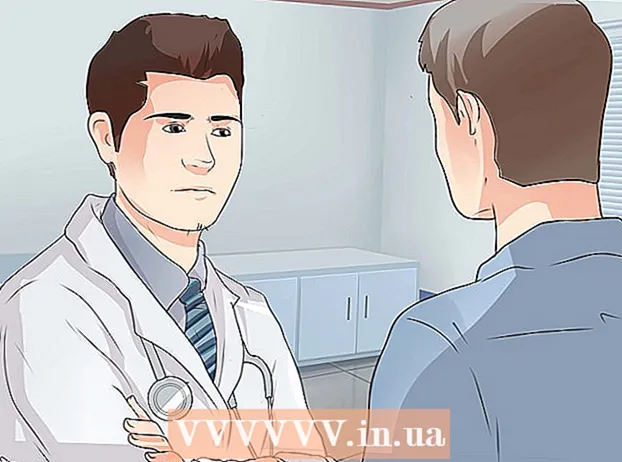Автор:
Janice Evans
Дата Створення:
4 Липня 2021
Дата Оновлення:
1 Липня 2024

Зміст
- кроки
- Частина 1 з 4: Підготуйтеся до запису
- Частина 2 з 4: Зробіть аудіозапис на Windows
- Частина 3 з 4: Зробіть аудіозапис на Mac
- Частина 4 з 4: Обробіть аудіозапис
- Поради
- попередження
З цієї статті ви дізнаєтеся, як перенести аудіозапис з касетного магнітофона (деки) на комп'ютер під керуванням Windows або macOS. Після того, як ви підключите магнітофон до мікрофонного (або лінійному) входу комп'ютера через відповідний кабель, використовуйте програму Audacity (Windows) або QuickTime (Mac) для запису аудіо з касет.
кроки
Частина 1 з 4: Підготуйтеся до запису
 1 Вивчіть процедуру перенесення касетної запису. Щоб записати аудіокасету на комп'ютер, необхідно підключити касетний магнітофон до мікрофонного (або лінійному) входу комп'ютера, а потім налаштувати комп'ютер на запис тільки лінійного аудіосигналу. Це не дасть комп'ютера записати сторонні звуки (наприклад, фоновий шум), дозволивши вам отримати чисту якісну запис касети.
1 Вивчіть процедуру перенесення касетної запису. Щоб записати аудіокасету на комп'ютер, необхідно підключити касетний магнітофон до мікрофонного (або лінійному) входу комп'ютера, а потім налаштувати комп'ютер на запис тільки лінійного аудіосигналу. Це не дасть комп'ютера записати сторонні звуки (наприклад, фоновий шум), дозволивши вам отримати чисту якісну запис касети.  2 Підготуйте все необхідне. Крім касетної деки і комп'ютера, вам також знадобиться кабель для з'єднання магнітофона з лінійним входом комп'ютера.
2 Підготуйте все необхідне. Крім касетної деки і комп'ютера, вам також знадобиться кабель для з'єднання магнітофона з лінійним входом комп'ютера. - Майже всі касетні магнітофони мають роз'єм для навушників 3,5 мм, тому для підключення його до комп'ютера досить буде знайти стандартний кабель 3,5 мм.
- Деякі касетні деки мають небалансні лінійні виходи. Їх можна дізнатися по червоному і білому портам. Для них вам знадобиться кабель RCA-3,5 мм.
- Дорогі касетні магнітофони можуть мати балансні лінійні виходи з двома 3-контактними роз'ємами XLR-F або балансними 1/4 "телефонними гніздами. Для них вам потрібно буде купити перехідник, який підходить як до 3,5-мм роз'єму комп'ютера, так і до виходів магнітофона.
 3 Знайдіть гніздо лінійного входу на комп'ютері. На комп'ютерах з роздільними портами для навушників і мікрофону цей роз'єм зазвичай відзначений рожевим кольором. Якщо на комп'ютері тільки один роз'єм для навушників 3,5 мм, значить, він підтримує як лінійний вхід, так і лінійний вихід.
3 Знайдіть гніздо лінійного входу на комп'ютері. На комп'ютерах з роздільними портами для навушників і мікрофону цей роз'єм зазвичай відзначений рожевим кольором. Якщо на комп'ютері тільки один роз'єм для навушників 3,5 мм, значить, він підтримує як лінійний вхід, так і лінійний вихід. - На настільних комп'ютерах це гніздо зазвичай можна знайти на задній або передній панелі комп'ютера.
- У ноутбуках зазвичай встановлюють моно вхід і вихід. Тому, хоча це гніздо і можна використовувати для передачі звуку з магнітофона, його не можна буде записати в стереофонічному режимі.
 4 При необхідності підключіть до комп'ютера перехідник. Якщо ви підключаєте до комп'ютера балансний лінійний вихід касетної деки, не забудьте вставити 3,5 мм штекер адаптера в лінійний роз'єм комп'ютера.
4 При необхідності підключіть до комп'ютера перехідник. Якщо ви підключаєте до комп'ютера балансний лінійний вихід касетної деки, не забудьте вставити 3,5 мм штекер адаптера в лінійний роз'єм комп'ютера. - Пропустіть цей крок, якщо підключаєте магнітофон з роз'ємом 3,5 мм або магнітофон з небалансних роз'ємами.
 5 Підключіть один кінець кабелю до касетної деки. Процедура підключення буде залежати від типу касетної деки:
5 Підключіть один кінець кабелю до касетної деки. Процедура підключення буде залежати від типу касетної деки: - 3,5 мм - підключіть один 3,5 мм кінець (не важливо, який) кабелю до 3,5-мм роз'єму лінійного виходу (не для навушників) касетної деки.
- небалансні - підключіть червоний кабель RCA до червоного гнізда, а білий кабель RCA - до білого роз'єму.
- балансное - підключіть кабелі XLR або 1/4 "до відповідних роз'ємів на магнітофоні.
 6 Підключіть інший кінець кабелю до комп'ютера. Підключіть інший кінець кабелю до лінійного 3,5 мм входу на комп'ютері.
6 Підключіть інший кінець кабелю до комп'ютера. Підключіть інший кінець кабелю до лінійного 3,5 мм входу на комп'ютері. - Лінійний вхід на комп'ютерах з окремими портами для мікрофона і навушників зазвичай позначають рожевим кольором.
- Якщо ви використовуєте перехідник, підключіть 3,5 мм кабель до вільного роз'єму на ньому.
 7 Налаштування рівня звуку на комп'ютері. Якщо ви хочете збільшити (або зменшити) гучність записи, зайдіть в налаштування звуку:
7 Налаштування рівня звуку на комп'ютері. Якщо ви хочете збільшити (або зменшити) гучність записи, зайдіть в налаштування звуку: - Windows - Відкрийте меню «Пуск»
 , введіть звук, Виберіть «Звук», перейдіть на вкладку «Запис», двічі клацніть по входу магнітофона, перейдіть на вкладку «Рівні» і посуньте повзунок «Мікрофон» вліво або вправо, щоб збільшити або зменшити гучність. Коли закінчите, натисніть «OK» в обох відкритих вікнах.
, введіть звук, Виберіть «Звук», перейдіть на вкладку «Запис», двічі клацніть по входу магнітофона, перейдіть на вкладку «Рівні» і посуньте повзунок «Мікрофон» вліво або вправо, щоб збільшити або зменшити гучність. Коли закінчите, натисніть «OK» в обох відкритих вікнах. - Mac - відкрийте меню Apple
 , Натисніть на «Системні налаштування», відкрийте «Звук», натисніть на «Вхід», виберіть вхід магнітофона і пересуньте повзунок «Гучність» вліво або вправо, щоб зменшити або збільшити гучність.
, Натисніть на «Системні налаштування», відкрийте «Звук», натисніть на «Вхід», виберіть вхід магнітофона і пересуньте повзунок «Гучність» вліво або вправо, щоб зменшити або збільшити гучність. - Зменшіть гучність на магнітофоні або стереосистеми, так як занадто високий рівень сигналу може пошкодити вхідний контур комп'ютера.
- Windows - Відкрийте меню «Пуск»
 8 Переконайтеся, що всі кабелі щільно сидять в гніздах. Нещільно сидять кабелі можуть призвести до зниження якості під час процесу запису, тому переконайтеся, що кабелі надійно закріплені як на стороні комп'ютера, так і на стороні касетної деки. Коли налаштуєте всі з'єднання, можете приступити до запису аудіо з магнітофона.
8 Переконайтеся, що всі кабелі щільно сидять в гніздах. Нещільно сидять кабелі можуть призвести до зниження якості під час процесу запису, тому переконайтеся, що кабелі надійно закріплені як на стороні комп'ютера, так і на стороні касетної деки. Коли налаштуєте всі з'єднання, можете приступити до запису аудіо з магнітофона.
Частина 2 з 4: Зробіть аудіозапис на Windows
 1 Скачайте і встановіть Audacity. Audacity - це безкоштовна програма, яка за допомогою декількох налаштувань дозволить вам записувати лінійний звук. Щоб встановити її, виконайте наступні кроки:
1 Скачайте і встановіть Audacity. Audacity - це безкоштовна програма, яка за допомогою декількох налаштувань дозволить вам записувати лінійний звук. Щоб встановити її, виконайте наступні кроки: - Пройдіть за наступною адресою в браузері: https://www.audacityteam.org/download/.
- Натисніть на Audacity for Windows.
- Натисніть на посилання для завантаження установника Audacity X.X.X (де X - поточна версія програми).
- Двічі клацніть на завантаженому файлі установника.
- Дотримуйтесь інструкцій по установці.
 2 Відкрийте Audacity. Якщо Audacity не відкривається автоматично, відкрийте меню «Пуск»
2 Відкрийте Audacity. Якщо Audacity не відкривається автоматично, відкрийте меню «Пуск»  , введіть audacity і виберіть Audacity у верхній частині меню «Пуск».
, введіть audacity і виберіть Audacity у верхній частині меню «Пуск».  3 Переконайтеся, що в якості методу виведення звуку обраний MME. У випадаючому списку у верхньому лівому кутку вікна Audacity повинна бути обрана опція «MME». В іншому випадку клацніть по випадному списку і виберіть MME.
3 Переконайтеся, що в якості методу виведення звуку обраний MME. У випадаючому списку у верхньому лівому кутку вікна Audacity повинна бути обрана опція «MME». В іншому випадку клацніть по випадному списку і виберіть MME.  4 Натисніть на список, що випадає «Пристрій запису». Це поле праворуч від значка мікрофона в верхній частині вікна Audacity. З'явиться меню, що випадає.
4 Натисніть на список, що випадає «Пристрій запису». Це поле праворуч від значка мікрофона в верхній частині вікна Audacity. З'явиться меню, що випадає.  5 Виберіть опцію мікрофон. Назва цієї опції може бути іншим, але переконайтеся, що в заголовку вказано «Мікрофон» (або щось подібне). Не вибирайте опцію Microsoft Sound Mapper або Primary Sound Capture.
5 Виберіть опцію мікрофон. Назва цієї опції може бути іншим, але переконайтеся, що в заголовку вказано «Мікрофон» (або щось подібне). Не вибирайте опцію Microsoft Sound Mapper або Primary Sound Capture.  6 Натисніть кнопку «Записати». Це червоне коло у верхній частині вікна Audacity. Audacity почне запис.
6 Натисніть кнопку «Записати». Це червоне коло у верхній частині вікна Audacity. Audacity почне запис.  7 Натисніть кнопку відтворення на магнітофоні. Коли ви включите магнітофон, в центрі вікна Audacity повинна з'явитися звукова хвиля.
7 Натисніть кнопку відтворення на магнітофоні. Коли ви включите магнітофон, в центрі вікна Audacity повинна з'явитися звукова хвиля.  8 Зупиніть запис, коли закінчите. Натисніть кнопку «Стоп» на магнітофоні, а потім - чорну кнопку «Зупинити»
8 Зупиніть запис, коли закінчите. Натисніть кнопку «Стоп» на магнітофоні, а потім - чорну кнопку «Зупинити»  у верхній частині вікна Audacity.
у верхній частині вікна Audacity.  9 Збережіть аудіозапис. Щоб створити аудіофайл у форматі MP3, виконайте наступні дії:
9 Збережіть аудіозапис. Щоб створити аудіофайл у форматі MP3, виконайте наступні дії: - Натисніть на «Файл» в лівому верхньому кутку вікна.
- В меню оберіть «Експорт».
- В меню оберіть «Експорт в MP3».
- Виберіть місце збереження.
- Введіть ім'я файлу в текстове поле «Ім'я файлу».
- Натисніть «Зберегти».
- У відповідь на запит на підтвердження натисніть «OK».
Частина 3 з 4: Зробіть аудіозапис на Mac
 1 Відкрийте QuickTime. На панелі Dock натисніть на іконку програми QuickTime у вигляді символу «Q». Якщо її там немає, клацніть двічі по іконці QuickTime в папці «Програми».
1 Відкрийте QuickTime. На панелі Dock натисніть на іконку програми QuickTime у вигляді символу «Q». Якщо її там немає, клацніть двічі по іконці QuickTime в папці «Програми».  2 Натисніть на файл в лівій верхній частині екрану. З'явиться спливаюче меню.
2 Натисніть на файл в лівій верхній частині екрану. З'явиться спливаюче меню.  3 Натисніть на новий аудіозапис у верхній частині меню, що розкривається. Так ви перемкніть вікно QuickTime на запис аудіо.
3 Натисніть на новий аудіозапис у верхній частині меню, що розкривається. Так ви перемкніть вікно QuickTime на запис аудіо.  4 Натисніть на іконку меню, що випадає
4 Натисніть на іконку меню, що випадає  в правій частині вікна QuickTime. З'явиться меню, що випадає.
в правій частині вікна QuickTime. З'явиться меню, що випадає.  5 Виберіть опцію мікрофон з меню, що випадає. При цьому в якості пристрою для запису звуку буде обраний лінійний вхід Mac.
5 Виберіть опцію мікрофон з меню, що випадає. При цьому в якості пристрою для запису звуку буде обраний лінійний вхід Mac. 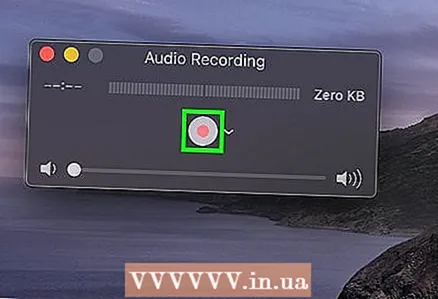 6 Натисніть кнопку «Записати». Це червоне коло в середині вікна QuickTime. QuickTime почне запис.
6 Натисніть кнопку «Записати». Це червоне коло в середині вікна QuickTime. QuickTime почне запис.  7 Натисніть кнопку відтворення на магнітофоні, щоб QuickTime почав записувати вміст касети.
7 Натисніть кнопку відтворення на магнітофоні, щоб QuickTime почав записувати вміст касети. 8 Зупиніть запис, коли закінчите. Коли запис буде завершена, натисніть кнопку «Стоп» на магнітофоні, а потім - червону кнопку «Записати» у вікні QuickTime, щоб зупинити запис. Запис буде збережено у вигляді аудіофайлу на робочому столі Mac.
8 Зупиніть запис, коли закінчите. Коли запис буде завершена, натисніть кнопку «Стоп» на магнітофоні, а потім - червону кнопку «Записати» у вікні QuickTime, щоб зупинити запис. Запис буде збережено у вигляді аудіофайлу на робочому столі Mac.
Частина 4 з 4: Обробіть аудіозапис
 1 Спочатку запишіть невелику частину. Перед тим, як скопіювати весь вміст своєї касетної колекції на жорсткий диск, переконайтеся, що в підсумку ви отримаєте композиції в хорошій якості. Прослухайте перезаписаний уривок. Якщо ви все правильно підключили і налаштували, то в результаті у вас повинна вийти досить чиста цифрова копія старих аналогових касет.
1 Спочатку запишіть невелику частину. Перед тим, як скопіювати весь вміст своєї касетної колекції на жорсткий диск, переконайтеся, що в підсумку ви отримаєте композиції в хорошій якості. Прослухайте перезаписаний уривок. Якщо ви все правильно підключили і налаштували, то в результаті у вас повинна вийти досить чиста цифрова копія старих аналогових касет. - Якщо запис занадто тиха, або в ній є багато шуму (музику заглушає фоновий шум), значить, вихідний сигнал був дуже слабкий, і програмі не вдалося компенсувати існуючі шуми.
- Якщо запис звучить так, ніби вона програється через несправний динамік або проходить через м'ясорубку, значить, вихідний сигнал був занадто сильним, через що звук спотворився.
- Щоб усунути вищевказані проблеми, поміняйте налаштування звуку на комп'ютері.
 2 Відредагуйте запис. Можливо, вам і зовсім не доведеться нічого редагувати, але при бажанні більшість звукозаписних програм допоможуть вирізати ділянки з тишею, стерти окремі пісні або змінити рівень гучності. Базове редагування можна виконати в таких програмах, як Audacity (сумісна і з Windows, і з macOS), тоді як в більш просунутих платних програмах можна очистити запис.
2 Відредагуйте запис. Можливо, вам і зовсім не доведеться нічого редагувати, але при бажанні більшість звукозаписних програм допоможуть вирізати ділянки з тишею, стерти окремі пісні або змінити рівень гучності. Базове редагування можна виконати в таких програмах, як Audacity (сумісна і з Windows, і з macOS), тоді як в більш просунутих платних програмах можна очистити запис. - Перед редагуванням рекомендуємо зробити резервну копію вихідного файлу, щоб в разі помилки ви могли почати заново. Якщо отриманий результат вас влаштує, видаліть створену копію для економії дискового простору на комп'ютері.
 3 При необхідності нормалізуйте звук. Отриману запис можна поліпшити шляхом правильного застосування програмних засобів, головним серед яких є «нормалізація». В основному, до неї вдаються, щоб піки гучності не перевищували 100% рівень шкали (коли загоряються всі індикаторні смуги) і не опускалися нижче за позначку 0 дБ (в залежності від способу вимірювання).
3 При необхідності нормалізуйте звук. Отриману запис можна поліпшити шляхом правильного застосування програмних засобів, головним серед яких є «нормалізація». В основному, до неї вдаються, щоб піки гучності не перевищували 100% рівень шкали (коли загоряються всі індикаторні смуги) і не опускалися нижче за позначку 0 дБ (в залежності від способу вимірювання). - Більшість аудіоредакторів дозволяють нормалізувати звукозапис.
 4 Виконайте стиснення. Це не той спосіб, який варто застосовувати до всіх зробленим записам, інакше можна зробити музику млявою. Суть стиснення полягає в збереженні рівня гучних звуків і підвищенні рівня тихих. Так ви втратите динаміку між тихими звуками і гучними, але натомість отримаєте більш гучну запис. Для домашнього використання виконувати стиск не обов'язково, але якщо ви записуєте компакт-диск для прослуховування в автомобілі, то це може бути дуже корисно.
4 Виконайте стиснення. Це не той спосіб, який варто застосовувати до всіх зробленим записам, інакше можна зробити музику млявою. Суть стиснення полягає в збереженні рівня гучних звуків і підвищенні рівня тихих. Так ви втратите динаміку між тихими звуками і гучними, але натомість отримаєте більш гучну запис. Для домашнього використання виконувати стиск не обов'язково, але якщо ви записуєте компакт-диск для прослуховування в автомобілі, то це може бути дуже корисно. 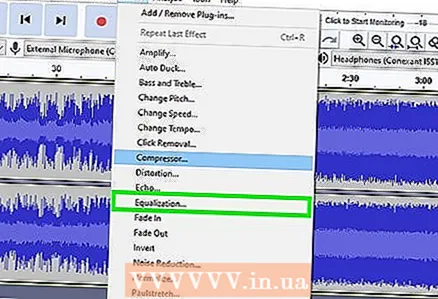 5 Використовуйте еквалайзер (EQ). Залежно від ваших динаміків, їх налаштувань, а також якості самої звукової системи, вам може припасти до смаку налаштування звуку за допомогою еквалайзера. Однак врахуйте, що настройка еквалайзера, як і застосування стиснення, є справою смаку. Налаштування еквалайзера дозволить музиці добре звучати на конкретно вашій системі, але на іншій системі запис може здаватися спотвореною.
5 Використовуйте еквалайзер (EQ). Залежно від ваших динаміків, їх налаштувань, а також якості самої звукової системи, вам може припасти до смаку налаштування звуку за допомогою еквалайзера. Однак врахуйте, що настройка еквалайзера, як і застосування стиснення, є справою смаку. Налаштування еквалайзера дозволить музиці добре звучати на конкретно вашій системі, але на іншій системі запис може здаватися спотвореною.  6 Працюйте тільки з копією. Як тільки ви пройдете через всі труднощі перезапису старих касет на комп'ютер, зробіть їх резервні копії, перш ніж проводити будь-які незворотні зміни (нормалізація, еквалайзер, стиснення і так далі).
6 Працюйте тільки з копією. Як тільки ви пройдете через всі труднощі перезапису старих касет на комп'ютер, зробіть їх резервні копії, перш ніж проводити будь-які незворотні зміни (нормалізація, еквалайзер, стиснення і так далі).
Поради
- Audacity також доступний на комп'ютерах Mac.
- Якщо ви шукаєте професійний аудіоредактор для конвертації касет в аудіофайли, то Sound Forge, PolderbitS, Cubase, Garage Band, Logic Pro і ProTools є досить надійними (хоча і платними) варіантами.
- Щоб зробити навпаки - перезаписати пісні з комп'ютера на касету - візьміть той же кабель і підключіть один його кінець в мікрофонний вхід магнітофона або лінійний вхід, а інший - в лінійний вихід комп'ютера, гніздо для динаміків або навушників. Увімкніть запис на магнітофоні, а потім відтворіть музику на комп'ютері. Налаштування рівня гучності, щоб отримати прийнятну якість звуку, після чого почніть запис на цьому ж рівні.
- Під час обробки запису подумайте про використання режиму «Зниження шуму». Він доступний лише для деяких програмах, але з його допомогою можна поліпшити якість запису і знизити рівень шуму.
- Підсумковий результат, особливо для музичних касет, буде залежати від ряду факторів, таких як якість і стан касет, касетного магнітофона, комп'ютера і АЦП (звукової карти), використовуваного кабелю, рівня ваших знань і досвіду в роботі з редагуванням аудіо.
попередження
- Не викидайте касету. Завжди зберігайте оригінал. Він вам стане в нагоді, якщо ваш жорсткий диск вийде з ладу, якщо в запису виявиться дефект або вам вдасться зробити більш якісний запис на новому комп'ютері. Також це гарантує наявність авторських прав на щойно зроблену копію.
- Спроба запису за допомогою магнітофона або портативної стереосистеми може привести до отримання записи більш низької якості.
- Постарайтеся не порушувати закони про авторські права своїми записами. Касети можуть бути дуже старими, але це не означає, що на них не поширюється авторське право. Зберігайте цифрові записи для особистих цілей і не продавайте їх в цілях заробітку.
- Підійдіть до вибору кабелю відповідально. Дешеві кабелі часто не мають екранування. Якщо кабель не екранований, то на звук можуть накладатися гул вентилятора та інші аналогові шуми.